win 10系统电脑怎么把tiff格式图片转为JPG?
2018-03-12 16:50作者:下载吧
win 10系统电脑怎么把tiff格式图片转为JPG?据悉,很多朋友在做设计时都会使用到tiff格式的图片,不过如果遇到tiff格式图片太大情况的话,我们就需要将其转换为jpg格式呢?
具体操作:
1、我们在桌面上双击ps的快捷图标,将ps这款软件打开
2、打开ps之后我们按下Ctrl+O键在弹出的对话框内找到我们的tiff格式的图片,如图所示:
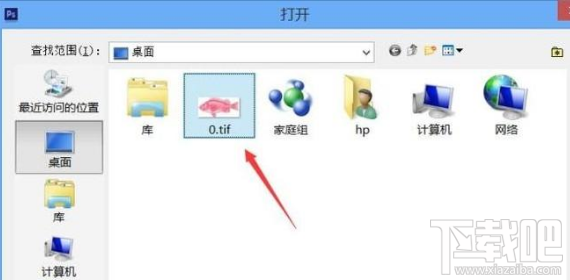
3、将tiff格式的图片打开之后,再在文件菜单里找到存储为选项,如图所示:
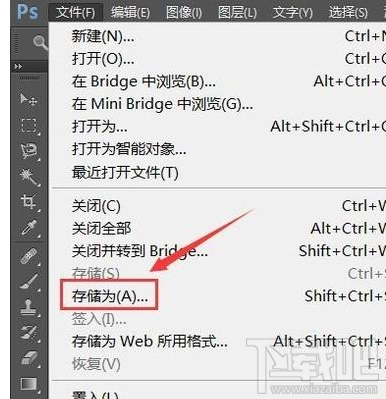
4、点击存储为选项,在弹出的对话框内我们设置图片的格式为JPG,然后为图片命个名字,如图所示:
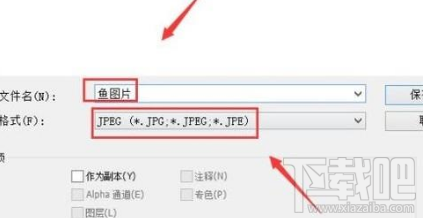
5、设置好之后点击确定弹出JPG选项对话框,在该对话框内保持参数的默认,然后点击确定这样我们就将tiff格式的图片转换为了JPG格式了。
整个过程是不是很简单呢?希望能帮到你啦。